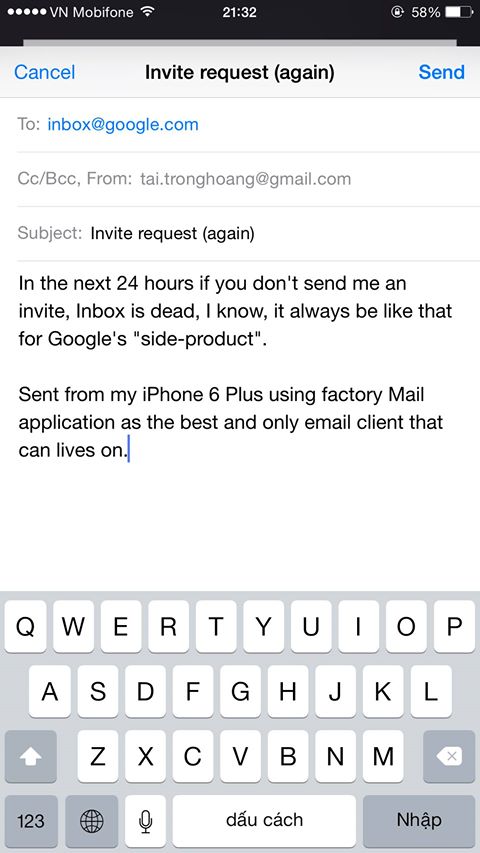![[IMG]](https://photo.tinhte.vn/store/2014/10/2622343_Inbox_iOS_Android_Gmail.jpg)
Hiện nay một số người dùng đã nhận được lời mời sử dụng Inbox, một ứng dụng quản lý email thông minh do Google phát triển. Phần mềm này đưa trải nghiệm đọc và duyệt email lên một tầm cao mới, trong đó những thông tin nào hữu ích nhất với bạn sẽ được đẩy lên đầu tiên. Các email có liên quan đến nhau cũng được tự động nhóm thành các cụm khác nhau để bạn có thể đọc và xóa chúng một cách tiện lợi. Nhưng đó chưa phải là tất cả. Nếu bạn đã được xài Inbox, hãy tham khảo 7 mẹo bên dưới để khai thác một cách triệt để ứng dụng này.
Video
1. Hoãn xem email
Trước đây tính năng này từng có mặt trên các ứng dụng mail bên thứ ba, giờ thì nó đã chính thức được Google hỗ trợ. Việc hoãn xem một email (Snooze) trong Inbox có thể được tiến hành bằng cách trượt ngón tay từ phải sang trái trong giao diện liệt kê email. Ngay lập tức một hộp thoại sẽ xuất hiện hỏi xem bạn muốn ẩn email cho đến khi nào. Bạn có thể chọn một thời điểm phù hợp, còn không thì chọn hiển thị lại thư theo địa điểm cũng được. Hãy nghĩ đến những tình huống như bạn đang ở sở làm mà có thư cá nhân, bạn có thể tạm ẩn thư đi cho đến 5 giờ chiều hoặc đến khi bạn bước vào nhà thì hiện lại.
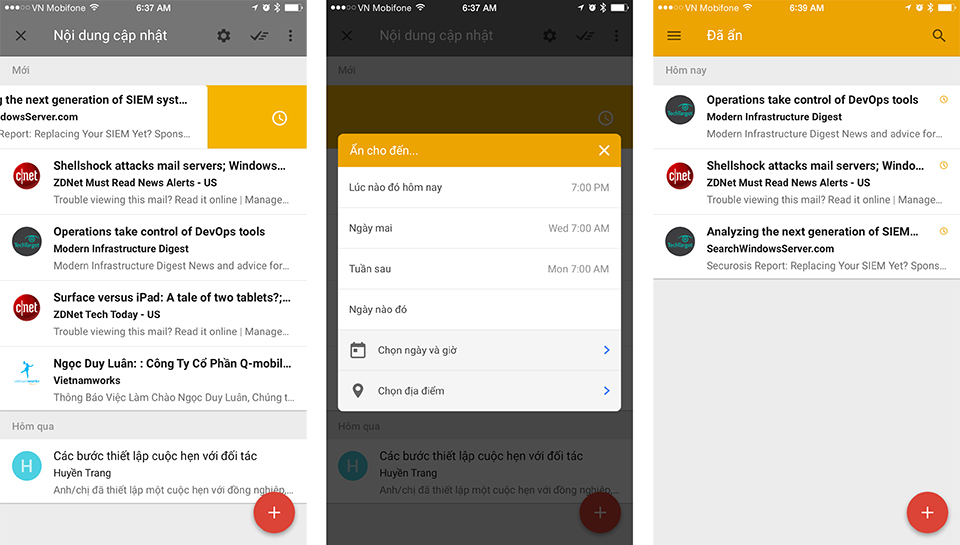
Trong trường hợp bạn cần xem lại ngay các thư đã ẩn, bạn không cần phải đợi đến thời điểm đã chọn. Tất cả những email đó sẽ nằm trong mục "Đã ẩn", bạn có thể truy cập nó bằng cách nhấn vào nút menu ở góc trên bên phải app.
2. Ghim email lên đầu
Với những thư quan trọng bạn cần truy cập nhanh chóng mà không muốn cuộn qua cả đống email có sẵn, bạn có thể ghim nó vào một khu vực riêng. Để làm việc này, khi đang đọc một bức thư nào đó, bạn nhấn vào biểu tượng hình cây kim như đánh dấu trong hình bên dưới. Bạn cũng có thể thêm ghi chú nếu muốn, ví dụ như đi kèm theo email sẽ là lời nhắc mua quà cho bạn ghé, nhớ in vé lên máy bay chẳng hạn... Còn để xem các email đã ghim, trong giao diện chính của Inbox, bạn nhấn vào nút "Pin" ở góc trên bên phải màn hình.
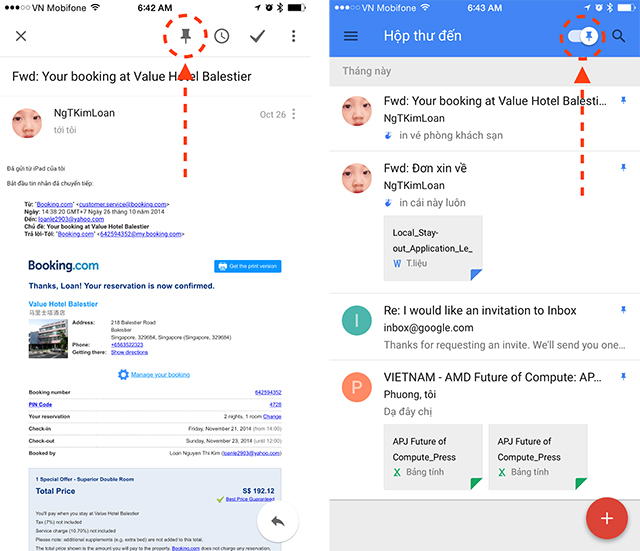
3. Tạo nhắc nhở
Tính năng này trước đây là một phần của Google Now và Google Search, giờ đây nó đã được mang sang Google Inbox. Bạn có thể tạo ra những nhắc nhở đơn giản để khỏi quên làm một việc gì đó, như mua quà cho bạn gái hay đi chợ nhớ mua 5000 đồng hành chẳng hạn. Để tạo một nhắc nhở mới, bạn nhấn nút menu ở góc trên bên trái màn hình Inbox (nút có biểu tượng ba sọc ngang), chọn "Lời nhắc", sau đó nhấn nút dấu + màu đỏ để bắt đầu nhập nội dung. Tất cả mọi nhắc nhở của bạn cũng sẽ hiển thị tại giao diện này, kể cả các nhắc nhở đi theo từng email mà chúng ta đã viết khi ghim thư.
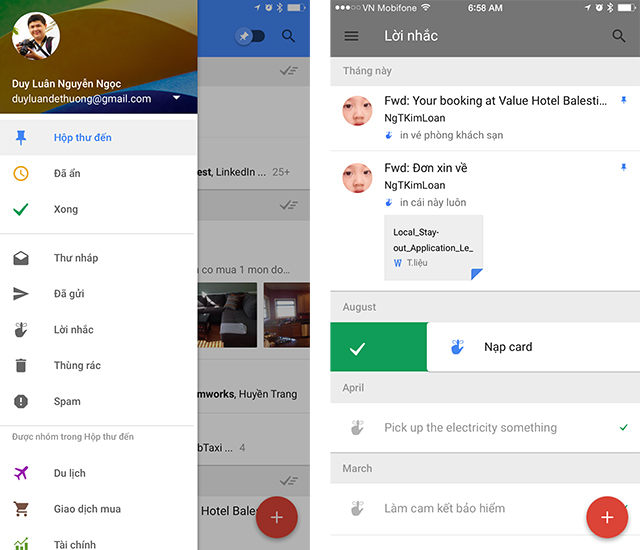
Đáng tiếc rằng tính năng nhắc nhở trên Inbox chưa cho phép đặt thời gian tự động thông báo như trên Google Now hay Google Search. Hi vọng Google sẽ cải tiến nó trong thời gian tới. Lưu ý rằng khả năng đồng bộ nhắc nhở vẫn có mặt, với mỗi nhắc nhở được tạo ra hay hoàn tất thì nó sẽ sync với tài khoản Google và xuất hiện trên mọi thiết bị của bạn.
4. Lưu trữ / xóa nhanh một cụm email
Quảng cáo
Có những bức thư được Inbox gom cụm, sau khi bạn đọc xong hết bọn chúng thì bạn có thể lưu trữ tất cả chỉ bằng một nút nhấn duy nhất mà thôi, không cần phải archive từng thư một. Cách làm vô cùng đơn giản: trong giao diện chính của Inbox, ở mỗi cụm có nút tick như đánh dấu ở hình bên dưới, bấm vào đó là xong. Lúc xem chi tiết từng cụm thư thì biểu tượng giống như thế cũng xuất hiện, tùy bạn cảm thấy ở đâu tiện thì nhấn.
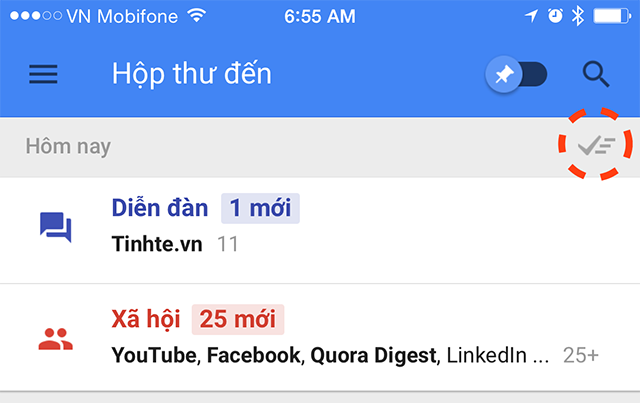
Còn muốn xóa nhanh cả cụm nhiều thư cùng lúc, bạn phải xem chi tiết từng cụm, sau đó nhấn vào nút menu với biểu tượng hình ba dấu chấm nằm ở góc trên bên phải màn hình, chọn "Thùng rác".
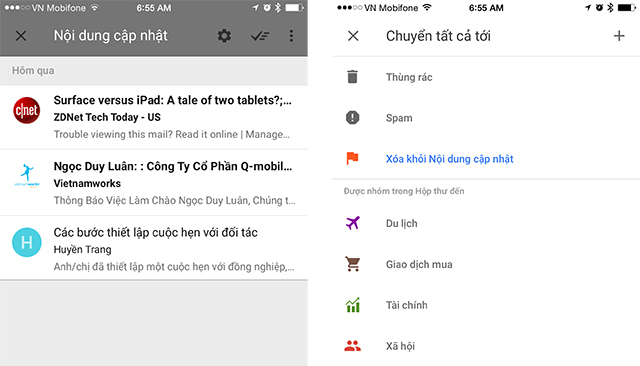
5. Dùng thao tác trượt để lưu trữ thư hoặc ghi chú
Đây là một trong những tính năng thú vị của Inbox bởi bạn có thể lưu trữ email bằng cách trượt ngón tay từ trái sang phải. Thao tác này được Google gọi là "mark as done", tức là đánh dấu khi chúng ta đã xong việc với các email đó. Bạn cũng có thể làm tương tự cho các nhắc nhở của mình.
6. Tùy chỉnh việc gom cụm email
Quảng cáo
Như đã nói ở trên, việc gom cụm email tự động là một tính năng thông minh của Inbox nói riêng và Gmail nói chung. Các thư nào có nội dung về khách sạn, chuyến đi, chuyến bay thì sẽ được liệt kê vào mục "Du lịch", những thư từ Tinh tế gửi về thì cho vào mục "Diễn đàn", hoặc các email từ Facebook thì tự động đưa vô mục "Xã hội". Và để cho tính năng này hoạt động hiệu quả hơn, bạn có thể tùy chỉnh chúng bằng cách:
- Vào menu (nút ba sọc ngang ở góc trên bên trái app) > Cài đặt > tài khoản email của bạn
- Chọn dòng "Thông báo và cài đặt nhãn dán"
- Chọn một cụm mà bạn muốn tùy chỉnh
- Tại đây bạn có thể hủy hoàn toàn việc gom cụm email bằng nút "Không nhóm các thư trong hộp thư đến", thiết lập hiển thị nhóm bao nhiều lần trong tuần, và có thông báo khi có email mới thuộc cụm đó hay không.
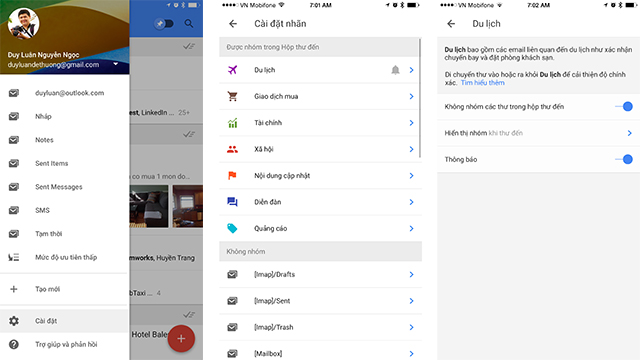
7. Tìm kiếm thông minh hơn
Ngay trong Inbox, khi bạn nhấn vào nút tìm kiếm (biểu tượng cái kính lúp ở góc trên bên phải màn hình), bạn có thể tìm những cụm từ đặc biệt như "my hotel", "hotel", "flight"... Khi đó, Inbox sẽ tự động liệt kê ra những thông tin hữu ích liên quan đến chuyến bay và phòng khách sạn bạn đã đặt chứ không chỉ là các email có chứa từ khóa. Ví dụ, mình có đặt phòng khách sạn tại Singapore thông qua trang Booking.com, đặt xong thì có email xác nhận. Inbox đọc nội dung thư đó rồi hiển thị ra thời gian đặt phòng cho mình xem, xem bản đồ dẫn đến khách sạn, thậm chí có cả ảnh thu nhỏ của khách sạn nữa.
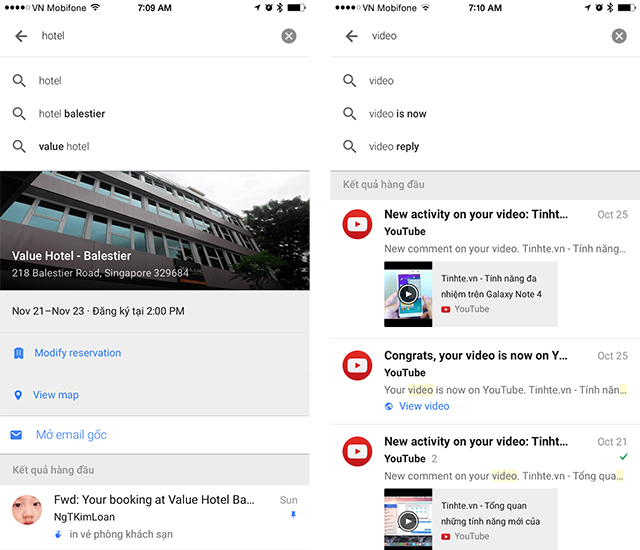
Hiện mình không có danh sách các từ khóa tìm kiếm thông minh được dùng trong Inbox, bạn hãy thử nghiệm rồi nếu phát hiện gì mới thì hãy chia sẻ với mọi người nhé.